Користувачі Gmail, які хотіли отримати доступ до електронних листів офлайн, до цього часу мали дві варіанти. Вони могли використовувати стороннього клієнта, як Thunderbird, для отримання доступу в офлайн-режимі або використовувати розширення для веб-браузера Chrome, що додало можливості для автономного режиму до поштової служби Google.
Офлайн-доступ до ваших електронних листів надав вам доступ до них незалежно від стану підключення до Інтернету. Хоча автономний доступ, безумовно, не те, що потрібно всім користувачам Gmail, деякі, можливо, хочуть постійно отримувати доступ до деяких або навіть електронних листів.
У квітні 2018 року Google запустив оновлення веб-версії Gmail; незважаючи на те, що вони в основному косметичні, компанія додала нові функції в Gmail, такі як конфіденційний режим, та інші нові функції, такі як прямий доступ до вкладених файлів у списках пошти.
Gmail в режимі офлайн

Однією з нових особливостей переробленого Gmail є те, що користувачі Gmail можуть налаштувати автономний доступ безпосередньо в Gmail; розширення для браузера для цього більше не потрібно.
Основна вимога полягає в тому, що користувачам потрібно запускати останню версію Google Chrome, оскільки офлайн-пошта недоступна для інших браузерів. Я не намагався підробити користувальницький агент, щоб перевірити, чи не відкриває цей режим автономний доступ у веб-переглядачах Chromium, таких як Vivaldi чи Opera, або навіть у Firefox чи Microsoft Edge.
Ось як увімкнути офлайн-пошту
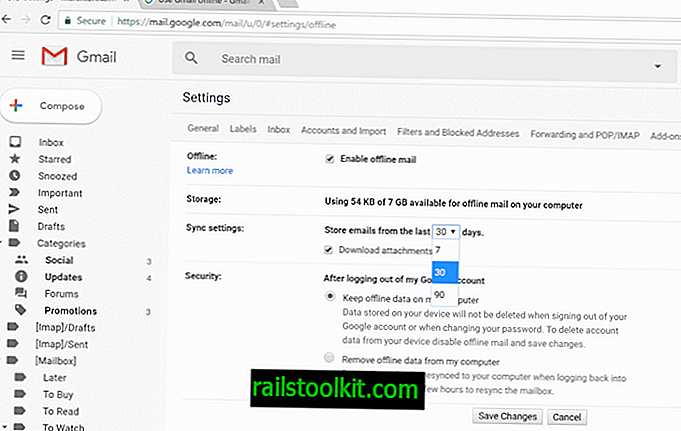
- Відкрийте веб-сайт Gmail.
- Клацніть на піктограмі шестірні та виберіть Налаштування.
- Виберіть офлайн із доступних опцій на сторінці "Налаштування".
- Порада. Ви можете відкрити //mail.google.com/mail/u/0/#settings/offline безпосередньо, а також відкрити офлайн-сторінку налаштувань відразу.
- Установіть прапорець "Увімкнути офлайн-пошту", щоб відкрити офлайн-доступ до пошти
Gmail перелічує всі доступні налаштування після ввімкнення офлайн-пошти. Він підкреслює, скільки поштового простору використовується на пристрої, який ви використовуєте, та перераховує такі параметри конфігурації:
- Змініть термін зберігання з 30 днів на 7 або 90 днів.
- Вирішіть, чи потрібно також завантажувати вкладені файли, щоб вони були доступні в режимі офлайн.
- Виберіть налаштування "після виходу з системи", щоб вирішити, чи зберігати дані в режимі офлайн на комп’ютері чи автоматично їх видаляти.
Фактичний процес, який визначає, які електронні листи стануть доступними в режимі офлайн, поза контролем користувача. Gmail не отримує нових варіантів після ввімкнення електронної пошти офлайн, яка дозволяє вам вибирати електронні листи, папки або мітки для доступу в офлайн-режим.
Здається, що все, що ви дивитесь, додається в офлайновий кеш автоматично.
Заключні слова
Сторонній клієнт електронної пошти все ще є кращим варіантом, якщо вам потрібен автономний доступ до електронних листів Gmail, оскільки це не обмежено часом. Користувачі Gmail, які використовують виключно веб-інтерфейс та Google Chrome, можуть вважати нову функціональність корисною.
Тепер ви : Чи використовуєте клієнтів електронної пошти чи веб-інтерфейси?














